
Использование информационных технологий в учебном процессе начальной школы - Федяинова Н.В
..pdf
Табличный процессор Excel является мощным инструментальным средством, предоставляющим современному учителю широкие перспективы в плане повышения эффективности учебного процесса, контроля качества обучения. Возможности Excel в обработке текстовой и числовой информации позволяют разрабатывать на его базе различные дидактические материалы с автоматической проверкой введенных данных и визуализацией результатов их обработки в виде графиков и диаграмм: тесты, кроссворды, ребусы, ана- литико-справочные таблицы и пр. (табл. 2) [13, 14].
Восновном учителя знакомы с применением табличного процессора Excel в качестве средства для создания одностраничных и многостраничных электронных тестов. Это обусловлено тем, что тестирование в последнее время становится очень распространенным методом контроля усвоения знаний учащихся. И если традиционная бланковая форма проведения теста требует достаточно большого количества времени как на этапе подготовки теста, так и на этапе его обработки, то использование Excel значительно сокращает время проведения теста, позволяя учителю осуществлять оперативный контроль знаний на уроке. Графическая визуализация результатов тестирования позволяет наряду с детальным количественным анализом теста проводить и его качественную экспресс-оценку (рис. 8).
Вто же время необходимо отметить, что с другими формами использования Excel в учебной процессе учителя (за исключением учителей информатики) практически незнакомы. Рассмотрим основные особенности создания в среде табличного процессора часто используемых на уроках в начальной школе дневника наблюдений, справочных таблиц и ребусов. Отметим преимущества электронных вариантов разработки указанного дидактического материала.
Рассматриваемый вариант электронного дневника наблюдений кроме традиционной таблицы с результатами измерений температуры в течение суток (ячейки столбцов C,D,E), давления (столбец G), наблюдений за осадками (столбец H), направлением ветра (столбец I), содержит раздел «Заключение» с итоговыми значениями средней температуры, давления, количеством ясных, дождливых, ветреных дней и т. д. для данного месяца. Для подсчета значений средних температур можно использовать как арифметические, так и статистические функции Excel.
21
Например, для определения средней дневной температуры формула может иметь вид: =СУММ(C16:E16)/3 (при условии трех замеров в течение дня).
Рис. 8. Пример качественной обработки теста
Для определения средней температуры месяца: =СРЗНАЧ(F16:F46) (диапазон ячеек F16:F46 содержит формулы для определения средней дневной температуры). Подсчет количества дней, удовлетворяющих заданному условию ведется с использованием статистической функции СЧЁТЕСЛИ ().
22
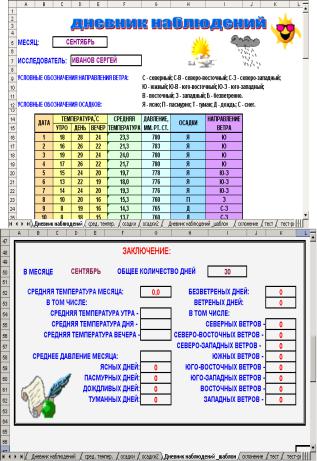
Например, для определения количества ясных дней формула |
Подготовив предварительно шаблон такого дневника наблю- |
имеет вид: =СЧЁТЕСЛИ(H16:H45; «Я»), определения количества |
дений в Excel, учитель акцентирует внимание учащихся на наблю- |
дней с северным ветром: =СЧЁТЕСЛИ(I16:I45; «С»). В обеих фор- |
дении за происходящими изменениями в природе и анализе полу- |
мулах в качестве условия отбора выступают условные обозначения, |
ченных результатов, исключив при этом рутинную обработку стати- |
используемые в электронном дневнике наблюдений (рис. 9). |
стических данных, которая подчас сводит к нулю мотивацию млад- |
|
ших школьников к данному виду исследовательской работы. Запол- |
|
нение и использование на уроках естествознания такого дневника |
|
наблюдений способствует созданию творческой атмосферы в клас- |
|
се, формированию креативного поля учащихся. Работа в креатив- |
|
ном поле создает возможности для осуществления двух различных |
|
видов деятельности. |
|
Один из них – деятельность по выполнению собственно учеб- |
|
ного задания, причем в максимально короткий срок с учетом требо- |
|
ваний учителя, ориентированная на получение отметки. |
|
Другой – деятельность по анализу полученного материала, |
|
обнаружению «невыявленных» еще закономерностей, иницииро- |
|
ванная внутренней потребностью ученика в познании нового [9, |
|
с. 196]. |
|
Результаты данной исследовательской деятельности учащихся |
|
можно визуализировать в виде графиков и диаграмм, наглядно от- |
|
ражающих ход экспериментальной работы (рис. 10). |
Рис. 9. Пример электронного дневника наблюдений
23 |
24 |
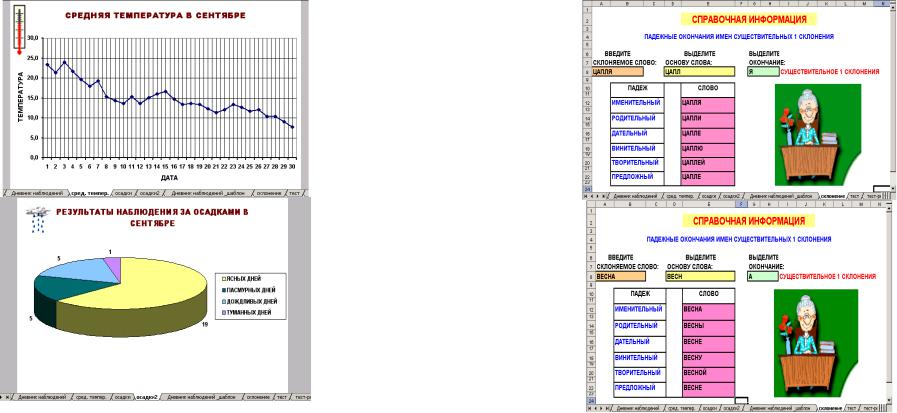
Рис. 10. Пример визуализации результатов наблюдений
Встроенные функции Excel для обработки текстовой информации можно широко использовать для создания электронных справочников и справочных таблиц, например для создания справочной таблицы изменения падежных окончаний имен существительных 1-го склонения (рис. 11).
25
Рис. 11. Пример электронной справочной таблицы
Данная таблица имеет следующую структуру: в ячейке А8 находится склоняемое слово, в ячейке D8 – выделенная основа данного слова, G8 – окончание, в ячейках Е12:Е22 – находятся логические формулы, обрабатывающие текстовые данные.
Так, например, для определения принадлежности введенного слова к 1-му склонению можно использовать логическую формулу: =ЕСЛИ(ИЛИ(G8=«А»;G8=«Я»);«СУЩЕСТВИТЕЛЬНОЕ 1 СКЛОНЕНИЯ»;«СУЩЕСТВИТЕЛЬНОЕ НЕ 1 СКЛОНЕНИЯ») (предварительно в ячейку G8 заносится окончание слова).
26
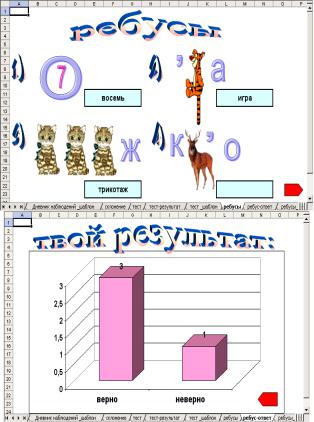
Для вывода слова, измененного по падежам, в рассматриваемом примере используется следующая сложная формула: =ЕСЛИ($I$8=«СУЩЕСТВИТЕЛЬНОЕ 1 СКЛОНЕНИЯ»;ЕСЛИ($G$ 8=«А»;СЦЕПИТЬ($D$8;«Ы»);
ЕСЛИ($G$8=«Я»;СЦЕПИТЬ($D$8;«И»)));«»), при этом в ячейке I8 находится формула определения склонения слова, а в ячейке G8 – окончание введенного слова. Текстовая функция СЦЕПИТЬ () соединяет основу слова (D8) и соответствующее падежное окончание.
Таким образом, использование данного справочника, с одной стороны, развивает умения учащихся выделять основу слова и окончание, а с другой – предоставляет информацию об изменении падежных окончаний имен существительных. Рассматриваемая справочная таблица может быть использована учителем на уроке при изучении нового материала и при изучении данной темы учащимися самостоятельно.
Предоставляемая табличным процессором Excel возможность независимого от ячеек размещения графических объектов (рисунков, слайдов, объектов WordArt), звуковых файлов, гиперссылок может быть использована для создания ребусов, содержащих звуковые подсказки. Обработка введенных ответов учащихся в рассматриваемом примере (рис. 12) ведется на том же листе рабочей книги, причем подсчет правильных и ошибочных ответов осуществляется дифференцировано.
Количество правильных ответов определяется с помощью логических формул: =ЕСЛИ(E11="восемь";1;0), где за верный ответ дается один балл, неверный – нуль баллов. Затем определяется общая сумма баллов: =СУММ(A26:D26) и количество неверных ответов, в данном случае: =4–E26.
Количество верных и неверных ответов является основой для построения столбчатой диаграммы, визуализирующей результат и предоставляющей качественную характеристику выполнения работы учеником.
27
Рис. 12. Пример разработки ребуса в Excel
Разработка ребусов в Excel предполагает творческую деятельность учителя, активизирует его ум, смекалку. Умелое использование данного рода дидактического материала на уроке значительно повышает мотивацию учащихся к обучению, снимает напряжение во время занятий, активизирует мыслительную деятельность.
Как мы видим, использование табличного процессора Excel в учебном процессе не ограничивается только электронными тестами. Возможности, предоставляемые табличным процессором, значительно шире.
28
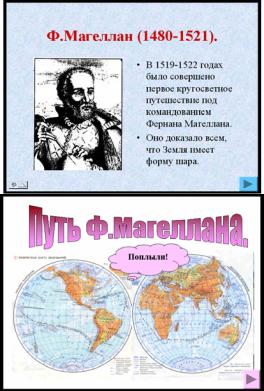
Для разработки демонстрационного материала целесообразно использовать возможности программного средства для создания презентаций MS PowerPoint. PowerPoint позволяет размещать на слайдах не только рисунки, отсканированные фотографии, но и видеоролики, звуковое сопровождение. Анимационные возможности PowerPoint делают демонстрацию отобранного текстового и графического материала наиболее яркой и запоминающейся. Для демонстрации таких слайдов (рис. 13) на уроке лучше использовать проекционную систему, а не отдельные компьютеры.
Рис. 13. Демонстрационные слайды из учебной презентации «Путешествие вокруг света с Ф. Магелланом»
29
Помимо разработки дидактического материала в последнее время учителя используют ИТ для создания авторских ППС. Под ППС будем понимать программное средство, в котором отражается некоторая предметная область, в той или иной мере реализуется технология ее изучения, обеспечиваются условия для осуществления различных видов учебной деятельности [11].
Типология используемых в образовании ППС весьма разнообразна. В общем случае можно выделить следующие типы ППС [5]:
1)обучающие;
2)тренажеры;
3)диагностирующие;
4)контролирующие;
5)моделирующие;
6)игровые.
Функциональное назначение ППС – предоставлять учебную информацию и направлять обучение, учитывая индивидуальные возможности и предпочтения учащегося. Причиной создания авторских ППС является несоответствие в полной мере имеющихся на рынке готовых программных средств, ориентированных на начальную школу, требованиям, выдвигаемым учителями. Поэтому возникает необходимость в создании собственных программных средств, соответствующих уровню обучения конкретного ученика, класса.
Как правило, ППС предполагают усвоение новой информации при наличии обратной связи между обучаемым и программой. При этом ППС передаются в какой-то мере обучающие функции, поэтому каждая программа должна строиться сообразно дидактическим принципам обучения.
Вместе с тем методика преподавания каждого учебного предмета, в свою очередь, учитывает своеобразие и особенности соответствующей науки, поэтому необходимо говорить и о методических требованиях к программным средствам, которые учитывают специфику и своеобразие каждой конкретной науки и соответствующего ей учебного предмета [11]. Особенностями ППС для начальной школы являются их наглядность, неперенасыщенность теоретическими сведениями, доброжелательная форма ведения диалога, индивидуальный режим работы (рис. 14, 15).
30
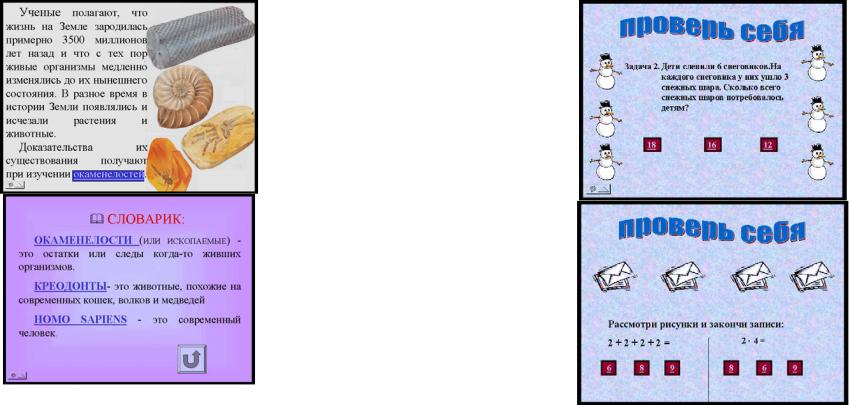
Рис. 14. Слайды из обучающей учебной презентации «Путешествие в прошлое нашей планеты»
31
Рис. 15. Слайды из учебной презентации для организации самоконтроля по изученной теме
Существует множество инструментальных средств и программных сред, отличающихся по своим функциональным возможностям и способам работы, позволяющих создавать разнообразные программные средства. В настоящем пособии рассматривается методика разработки обучающих программ средствами PowerPoint.
PowerPoint является приложением стандартного пакета MS Office. С помощью средств, предоставляемых PowerPoint, несложно освоить методику создания обучающих программ с использованием элементов самоконтроля (рис. 15), звуковых и анимационных эффектов, слайдов [15]. Созданные таким образом обучающие про-
32
граммы можно использовать в начальной школе при изучении всех предметов на уроках изложения нового материала, обобщения и систематизации, комбинированных уроках для организации инфор- мационно-учебной, учебно-игровой и самостоятельной деятельности.
33
Часть 2 РАЗРАБОТКА ОБУЧАЮЩИХ ПРОГРАММ
СРЕДСТВАМИ POWERPOINT
Обучающие программы занимают особое место и предназначены для приобретения новых знаний и умений. Обучающие программы обычно составляют по традиционной методике преподавания: порция информации и контроль либо самоконтроль. Средства PowerPoint предоставляют возможность организовать только процесс самоконтроля, причем самоконтроль осуществляется путем выполнения различных заданий с выбором варианта правильного ответа из предлагаемого списка. Можно выделить несколько этапов
вразработке обучающих программ средствами PowerPoint:
1)написание педагогического сценария;
2)разработка отдельных слайдов;
3)компоновка слайдов;
4)демонстрация программы.
2.1. Написание педагогического сценария
Разработка обучающей программы начинается с написания педагогического сценария. Педагогический сценарий включает описание диалога пользователя и ЭВМ в процессе обучения, краткие инструкции по работе с программой.
На стадии написания педагогического сценария необходимо решить следующие основные задачи [10]:
1)конкретизировать цели использования ППС;
2)провести анализ логической структуры учебного материала;
3)выбрать методы обучения;
4)отобрать необходимый учебный материал;
5)провести синтез учебного материала;
6)разработать алгоритм обучения.
При конкретизации целей использования ППС необходимо учитывать [10]:
1)цели обучения данному учебному предмету;
2)место данного урока в системе уроков по предмету;
3)возможности ученика на данном этапе обучения.
34
При определении целей обучения необходимо определить, для решения каких учебных задач (формирование умений, обобщение и систематизация и т. д.) целесообразно использовать данное ППС, на каких уроках (и в каком месте) оно может быть применено. Для определения целей обучения на уровне отдельного урока необходимо учитывать исходный уровень опорных знаний учеников, уровень сформированности умений и навыков, установить оптимальную последовательность изучения отдельных фактов, понятий, закономерностей и законов.
В ходе анализа учебного материала необходимо выяснить, целесообразно ли изучение данного материала с помощью ЭВМ; определить, на каком уровне должны быть усвоены знания, сформированы умения и навыки, в какой последовательности необходимо изучать данный материал.
При выборе методов обучения необходимо решит две основные задачи:
1.Определить место использования ППС в системе тради-
ционных методов обучения, т. е. установить на каких уроках, в какой последовательности, с какой целью используется данное ППС, какое место оно занимает в общей структуре урока или системы уроков, как будет сочетаться использование ППС с традиционными методами обучения.
2.Определить совокупность методов, которые целесообразно использовать в данном ППС.
При решении первой задачи необходимо помнить, что время работы младших школьников за компьютером на уроке согласно эргономическим требованиям не должно превышать 10–15 минут [3].
При решении второй задачи необходимо учитывать логику подачи учебного материала: индуктивный или дедуктивный метод.
При использовании индуктивного метода учебный материал излагается от частных понятий к общим. Этот метод целесообразно использовать, когда изучаемый материал носит преимущественно фактический характер (обобщение и систематизация знаний).
Дедуктивный метод предполагает изложение материала от общего к частному. Использование дедуктивного метода способствует быстрому изучению учебного материала, развитию у учащихся абстрактного мышления, умения производить анализ и синтез.
35
После отбора необходимого учебного материала необходимо его синтезировать и структурировать. Для этого весь учебный материал следует разделить на небольшие логические порции информации, которые удобны для восприятия при работе за дисплеем компьютера. Такие порции информации называются кадрами (в PowerPoint – слайдами). Кадр (слайд) представляет собой сформированное целиком изображение на экране дисплея. Такое деление позволяет определить границу между старым и новым изображением.
По характеру предоставляемой информации кадры можно разделить на статические и динамические. Возможности статических кадров ограниченны, они напоминают отдельные плакаты. Гораздо эффективнее применение динамических кадров, в которых широко используются графические и анимационные возможности PowerPoint. При этом у младших школьников возникают гораздо более богатые зрительные образы, чем при использовании статических кадров.
Кадры условно можно разделить на несколько типов в соответствии с реализацией целей обучения [10]:
1) информационные – сообщающие какую-либо информа-
цию;
2)справочные – содержащие справочный материал;
3)операционные – организующие переработку полученной информации;
4)контролирующие – содержащие вопросы, задания и обеспечивающие контроль за усвоением материала;
5)оценивающие – дающие оценку ответам учащихся;
6)разъясняющие – предоставляющие подсказки, разъяснения;
7)инструктивные – поясняющие работу с программой. Данные типы кадров при создании обучающей программы
могут использоваться в чистом виде и в сочетаниях друг с другом. Кадры должны соответствовать ряду требований:
1)учебный материал, предъявляемый учащимся, должен быть хорошо иллюстрирован, максимально сжат и четко структурирован;
2)текст на экране не должен быть сплошным, необходимо разбивать его на короткие абзацы;
3)не следует увлекаться цветом, так как это отвлекает внимание, мешает сосредоточиться;
36
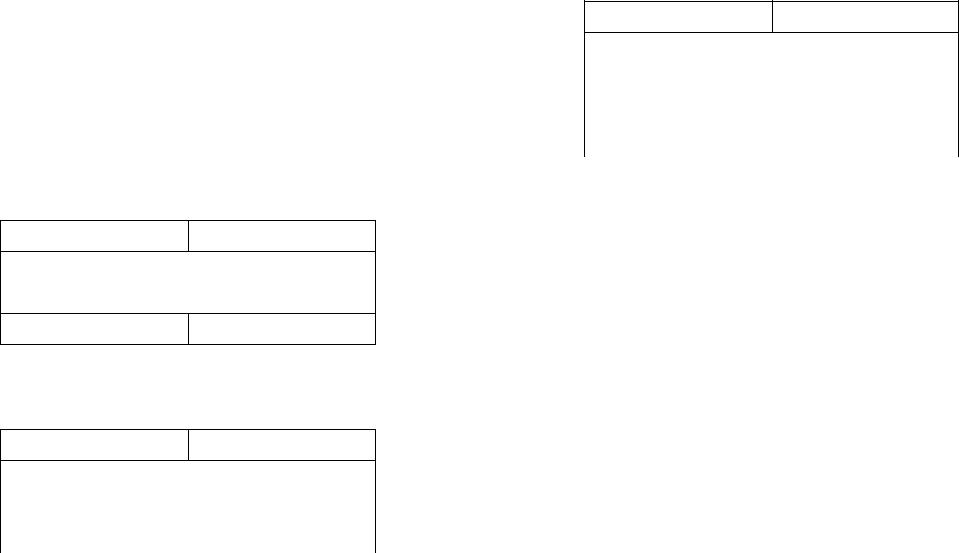
4)при подаче учебного материала целесообразнее использовать форму записи, принятую при традиционном обучении, следует избегать сокращений и профессионального жаргона;
5)необходимо передать управление скоростью подачи информации самому ученику, не навязывать ему свой ритм работы.
Оформлять педагогический сценарий удобнее в виде отдельных бланков, на которых представлена информация экрана дисплея, указан тип кадра и направление перехода к следующему кадру. Предварительно общую структуру переходов от одного кадра к другому целесообразнее представлять в виде графа, вершины которого
–номера кадров (слайдов), а ребра – стрелки направления переходов к следующему кадру.
Можно выделить три типа бланков для оформления педагогического сценария.
Первый тип подходит для описания кадров, которые имеют только один выход (информационные, справочные, инструктивные):
Тип и номер кадра
Направление перехода
Второй тип кадров может быть использован для описания контролирующих кадров, если предусмотрены только две реакции на ответ ученика – «верный», «неверный»:
Тип и номер кадра
+ |
Направление перехода |
– |
|
|
|
37
Третий тип бланков используют при более тщательном анализе ответов учащихся («верный», «неверный», «неполный» и т. д.), при выборе варианта дальнейших действий (из списка меню):
Тип и номер кадра
–2 |
Направление перехода |
+ |
|
|
|
||
–3 |
– |
||
|
|||
|
|
|
Два последних типа бланков часто используют для описания информационных кадров, если учащиеся в процессе работы должны отвечать на вопросы, выполнять задание, обращаться к справке, подсказке.
2.2. Разработка отдельных слайдов
Перед началом работы необходимо запустить приложение MS Office PowerPoint стандартным образом (кнопка на панели задач Пуск, выбрать из списка Главного меню Программы и щелкнуть левой клавишей мыши на пункте Microsoft PowerPoint). Для продолжения работы необходимо выбрать один из вариантов создания обучающей программы (на основе презентации): Мастер автосо-
держания, Шаблон презентации (оформления) или Пустую (новую)
презентацию [1]. Целесообразнее выбрать один из двух последних вариантов. При этом необходимо учитывать, что при выборе Шаблон презентации (оформления) появляется возможность выбора одного из готовых шаблонов оформления всех слайдов (кадров) (рис. 16).
38
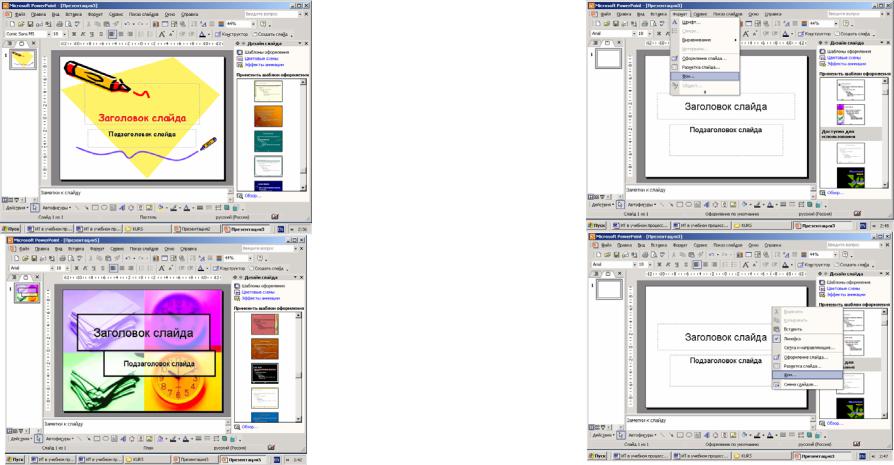
Рис. 16. Примеры оформления слайдов по выбранному шаблону
Если активизировать кнопку Пустую(новую) презентацию, то цветовое оформление каждого слайда (кадра) может быть различным и устанавливается с помощью кнопок горизонтального меню
Формат – Цветовая схема слайда и Формат – Фон или кнопок контекстного меню (правая клавиша мыши) Фон, Цветовая схема слайда (рис. 17).
39
Рис. 17. Пример установки фона слайдов с помощью горизонтального и контекстного меню
Разработка отдельных слайдов осуществляется соответственно созданному педагогическому сценарию. Вид слайда соответствует бланку кадра. После выбора шаблона презентации или сразу после выбора кнопки Пустую (новую) презентацию на экран выводит-
ся диалоговое окно Создать слайд (Разметка слайда). С помощью этого окна устанавливается для очередного слайда тип авторазметки, т. е. макет, план, схема размещения структурных элементов
40
